شرح كيفية التخلص من النقاط الخضراء في الصور الملتقطة بواسطة الهاتف
نواصل طرح الشروحات المفيدة والعملية، هذا اليوم معنا شرح مهم لكل محبي التقاط الصور، ممن لا يملكون الخبرة الكبيرة في ذلك، لكن يعانون من بعض المشاكل، اليوم معنا حل لمشكلة شائعة جدا يعاني منها مستخدموا الأيفون وبعض هواتف الأندرويد، وهي النقاط الخضراء التي تظهر في بعض صورهم !
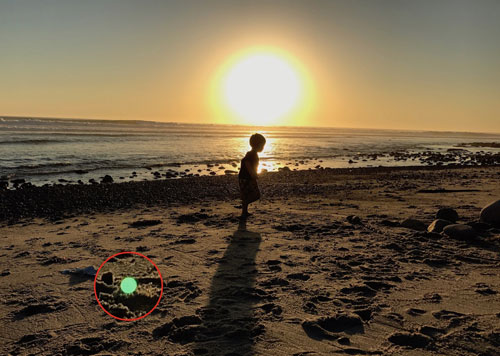
قد تلتقط صورة جميلة جدا لمغيب الشمس أو شروقها، أو في أي مكان تكون خلفيته مضيئة، لكن بعد ذلك تجد نقطة خضراء أو مجموعة نقاط خضراء وبيضاء، أو نقاط يغلب عليها الضباب وعدم الوضوح، في مناطق متفرقة في الصورة، أليس هذا مزعجا ؟ تماما كما ترى في الصورة السابقة.
ما سبب ظهور هذه النقاط ؟
السبب راجع باختصار للخلفية المضيئة، في أي لقطة تكون خلفيتها مضيئة جدا، مثل الشمس، شروقها أو غروبها، أو في أي وقت من النهار وتكون الشمس هي الخلفية، أو الخلفية تكون ضوءً قويا، فإن هذا يعكس أشعة فوق بنفسجية، يكون لها الأثر القوي على عدسة كاميرا الهاتف، مما يتسبب في ظهور هذه النقاط.
هل هذه المشكلة متعلقة بالأيفون فقط ؟ ما هي الحلول الممكنة ؟
أغلب أجهزة الأيفون تعاني من هذه المشكلة، والأمر نفسه في كثير من هواتف الأندرويد، لكن ليست المشكلة تقنية، بل فيزيائية بحتة، وبالتالي فإن المشكلة تكون موجودة في أجهزة أخرى، حتى الكاميرات الاحترافية، ويكون الحل لتجاوزها بالنسبة لهذه الأخيرة استخدام عدسات مخصصة لهذه الأوضاع (خلفية مضيئة جدا تنتج أشعة فوق بنفسجية).
بالنسبة لأجهزة الأيفون أو غيرها من الهواتف، سيكون الحل يدويا، وذلك أثناء التقاط الصورة، عندما تلاحظ وجود هذه النقاط الخضراء أو البيضاء، كل ما عليك هو محاولة وضعها في مصدر الضوء، سواء الشمس أو غيرها، وبذلك تساعد في التخلص منها.
لكن عندي صور رائعة تعاني من هذه المشكلة، كيف أقوم بالتخلص منها ؟
في حال كانت لديك صورا مميزة جدا، للقطات رائعة، وتعاني من وجود هذه النقاط البيضاء أو الخضراء، فالأمر بسيط، فقط اتبع الشرح التالي:
أولا: تنزيل تطبيق Snapseed نسخة الأيفون، أو تنزيل تطبيق Snapseed نسخة الأندرويد
ثانيا: بعد تنزيل برنامج Snapseed، قم بفتحه، واختيار الصورة التي تريد تصحيح المشكلة فيها.
ثالثا: قم بالضغط على زر التحرير الذي يظهر على شكل قلم، سيفتح لك نافذة أخرى، اختر منها Healing tool، كما يظهر في الصورة التالية:
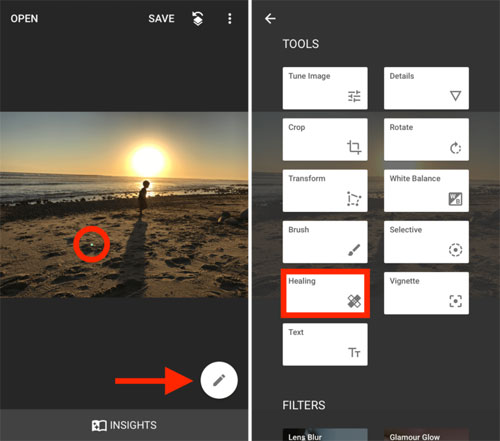
رابعا: قم بتقريب الصورة، على جهة النقاط الخضراء أو البيضاء التي تريد حذفها.
خامسا: بعد التقريب على النقطة المراد حذفها، اضغط عليها، وسيقوم التطبيق بحذفها مباشرة، قم بنفس الأمر مع باقي النقاط البيضاء والخضراء.
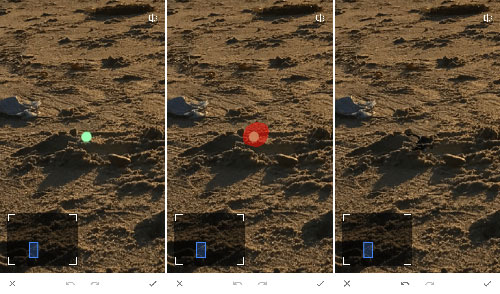
سادسا: الآن يمكنك الضغط على علامة صح الموجودة أسفل يمين الشاشة، لتأكيد وحفظ العمل.
سابعا: سينقلك التطبيق إلى الصفحة الأولى، اضغط على حفظ أو Save من أجل حفظ الصورة في مكتبة الصور، وستكون خالية من تلك النقاط الخضراء والبيضاء.
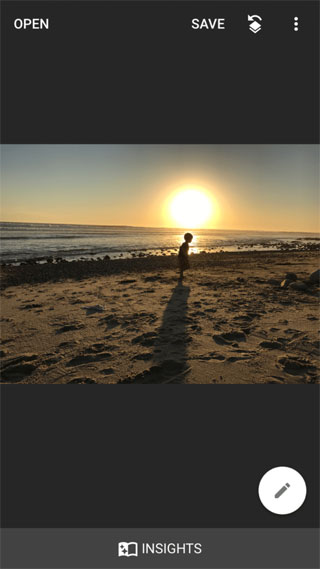
مهم جدا:
طبعا هناك عدة تطبيقات أخرى يمكنها القيام بحل هذه المشكلة، لكن نحن اعتمدنا أحد أشهر التطبيقات المجانية من شركة جوجل، يمكنك الآن التخلص من أي مشكلة تواجهك مع صورك في حال ظهرت لك هذه النقاط البيضاء الضبابية أو الخضراء.
ما هو هاتفك الذكي ؟ وهل تعاني من هذه المشكلة ؟
اذا كنت مطور وتود نشر تطبيقاتك عبر اخبار التطبيقات للوصول لشريحة كبيرة من المستخدمين العرب فراسلنا عبر البريد التالي: [email protected] وسيكون تطبيقك قريبا في قائمة اخبار التطبيقات اذا كان بمستوى يليق بالمستخدم العربي.
هل تريد المزيد من التطبيقات والأخبار ؟
تطبيقات واخبار التطبيقات لاجهزة ابل والاندرويد لا تتوقف على صفحاتنا الاجتماعية، تابعونا عبر صفحتنا في الفيسبوك من هنا او تويتر من هنا او جوجل بلس من هنا او اليوتيوب من هنا .
جديد أخبار التطبيقات: تابعونا الان عبر حساب اخبار التطبيقات في انستجرام لتحصلوا على مفاجات عديدة وجديدة لا تفوت قريبا، تابعونا من هنا او followarabapps@.
جديد قناة أخبار التطبيقات في تيليجرام: تابعونا الان عبر قناة اخبار التطبيقات في تيليجرام لتحصلوا على مفاجآت عديدة وجديدة لا تفوت، تابعونا من هنا .

أصور ولا الف الكميرا ولا أدور النقطه الخضراء
شكرا لكم
عذراً الشرح غير واضح
وشلون وضعها في مصدر الضوء.
وضع ماذا وكيف.
ارجوا التفسير للفائدة. وشكرا
يعني لف الكميرا لين تجيب النقطة الخضراء على الشمس نفسها أو على لمبة